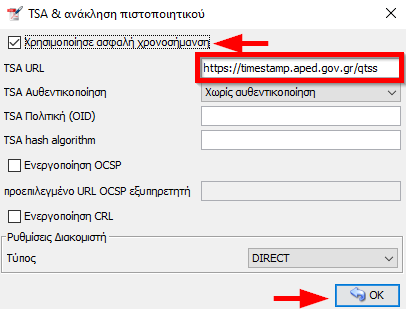4. JSignPdf - εγκατάσταση - ρυθμίσεις
Πηγαίνετε στη διεύθυνση https://sourceforge.net/projects/jsignpdf/ όπου διατίθεται δωρεάν το λογισμικό JSignPdf.
Επιλέγετε Download.
"Κατεβάζετε" το λογισμικό και ακολουθείτε τις οδηγίες εγκατάστασης. (Επιλέγετε I accept και Next όταν σας ζητηθεί).
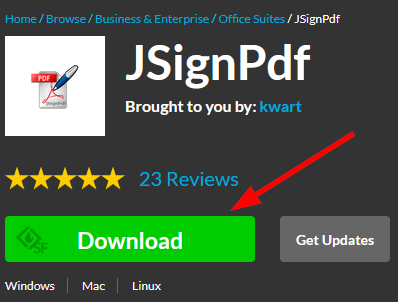
Ανοίγετε το JSignPdf.
Ρυθμίσεις του JSignPdf
Εμφανίζεται η αρχική οθόνη.
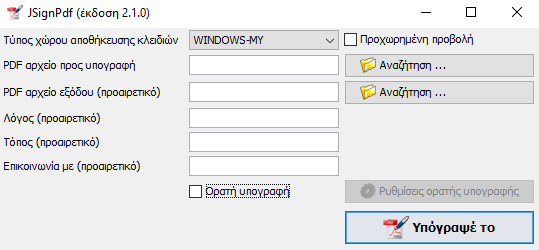
Επιλέγετε Προχωρημένη προβολή κι εμφανίζονται όλα τα πεδία τα οποία χρειάζονται ρυθμίσεις.
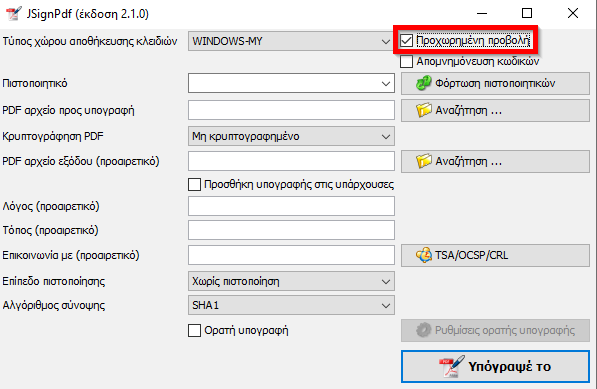
1. Στο Τύπος χώρου αποθήκευσης κλειδιών επιλέγετε WINDOWS-MY.
2. Έχετε επιλεγμένη την Προχωρημένη προβολή.
3. Επιλέγετε Φόρτωση πιστοποιητικών.
4. Αναζητάτε στον υπολογιστή σας το αρχείο το οποίο πρόκειται να υπογράψετε.
5. Η εφαρμογή εμφανίζει ως όνομα αρχείου το όνομα του αρχείου που έχετε επιλέξει συνοδευόμενο από το: _signed. Μπορείτε να αλλάξετε το όνομα αρχείου.
6. Σε περίπτωση που υπάρχουν ήδη ψηφιακές υπογραφές στο έγγραφο, τότε μπορείτε να επιλέξετε την Προσθήκη υπογραφής στις υπάρχουσες. Αν δεν το κάνετε όλες οι ψηφιακές υπογραφές που έχουν ήδη τοποθετηθεί, θα χαθούν.
7. Ρυθμίσεις Χρονοσήμανσης (παρακάτω αναλυτικά για τη χρονοσήμανση)
8. Ρυθμίσεις Ορατής υπογραφής (παρακάτω αναλυτικά για το πώς υπογράφετε)

Έχοντας κάνει τις ρυθμίσεις 1- 6 η εικόνα διαμορφώνεται.
Στη θέση (3) στο Πιστοποιητικό θα πρέπει να εμφανιστεί το όνομά σας.
Στη θέση (4) θα εμφανίζεται πλέον το αρχείο που έχετε επιλέξει και στη θέση (5) το όνομα του αρχείου συνοδευόμενο από το _signed.
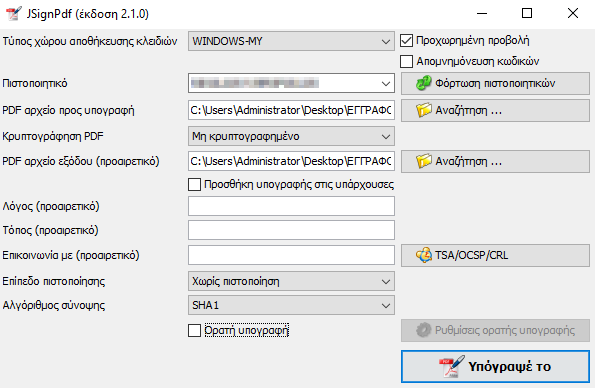
Επιλέγετε TSA/OCSP/CRL.
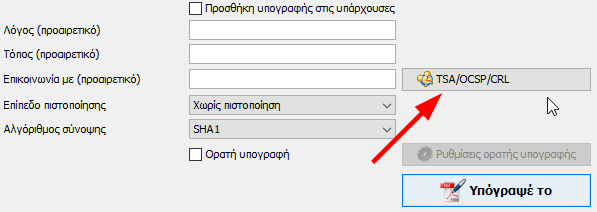
Επιλέγετε Χρησιμοποίησε ασφαλή χρονοσήμανση.
Στο TSA URL πληκτρολογείτε:
https://timestamp.aped.gov.gr/qtss
Στο TSA Αυθεντικοποίηση επιλέγετε Χωρίς αυθεντικοποίηση.
Στο Ρυθμίσεις Διακομιστή - Τύπος επιλέγετε DIRECT.
Στο τέλος επιλέγετε ΟΚ.